excel2013设计出趋势图的详教学
时间:2022-10-26 17:35
亲们入手excel2013后,知道怎么设计出趋势图吗?不清楚的朋友,下文就是excel2013设计出趋势图的详教学,快来学习一下吧。
excel2013设计出趋势图的详教学

首先建立一个简单的表格数据,包含姓名及各个月份的销售情况,选中表格区域,单击菜单栏--插入--折线图,选择二维折线图中的第一种即可。
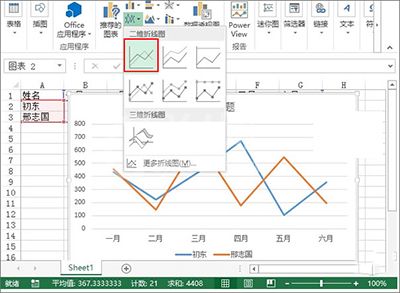
折线图生成后,鼠标右击蓝色的折线,从弹出的右键菜单里选择设置数据系列格式。
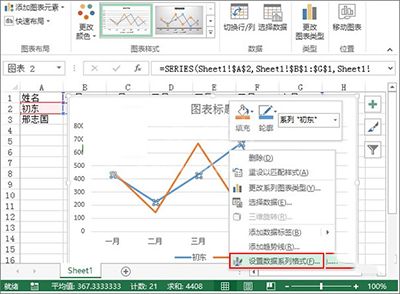
弹出设置数据系列格式窗格,下拉滚动条,在系列选项中勾选“平滑线”。
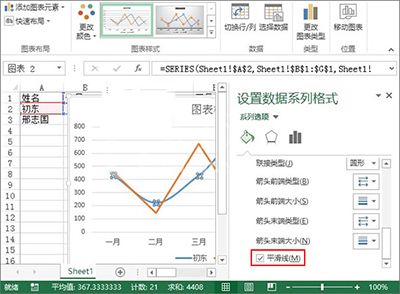
同样,也是单击选中黄色折线,右键单击,设置数据系列格式。
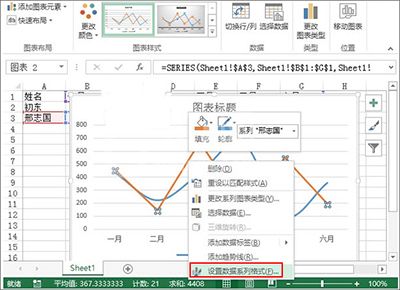
勾选平滑线,目的是把由直线构成的折线变为弯曲状,类似于正弦余弦那样。
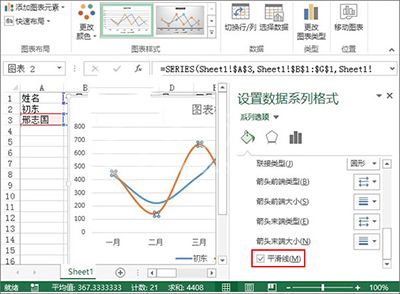
单击曲线上的一个顶点,也就是图形最高处,该处表示最大值,在设置数据点格式窗格中,勾选内置,类型圆点或者其他,大小为6。
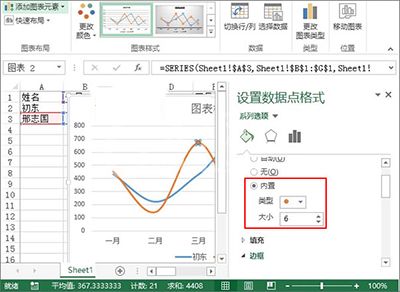
重复上一步操作,在蓝色和黄色的曲线上分别进行操作。
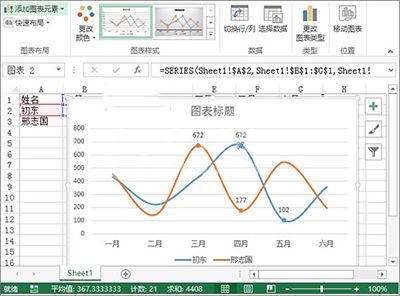
然后鼠标右键单击横坐标轴,右键菜单中选择添加次要网格线。
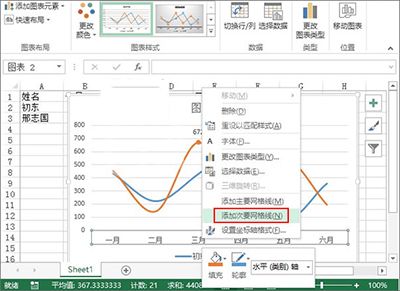
把坐标轴的位置勾选在刻度线上,关闭窗格。
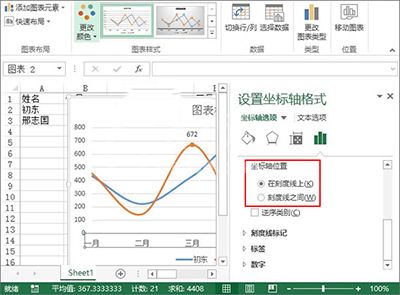
取消一些不必要的东西,图例设置在图表下方,最后的效果,大家可查看下面的图。
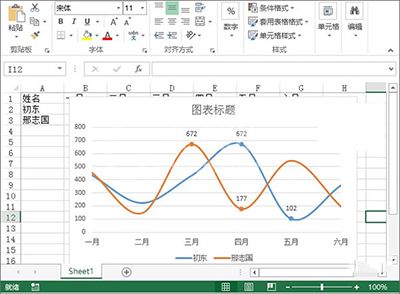
上文讲解的就是excel2013设计出趋势图的详教学,学会后赶紧试试吧。



























